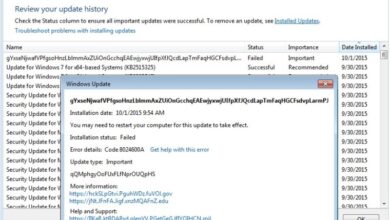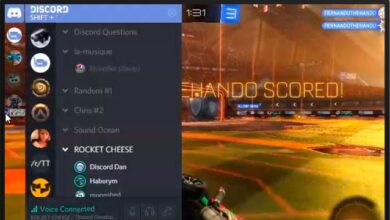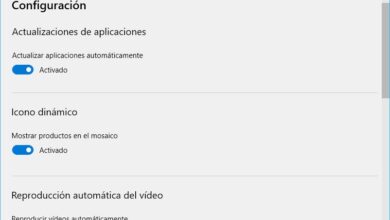Les meilleures astuces pour les feuilles de calcul, Excel en ligne de Google
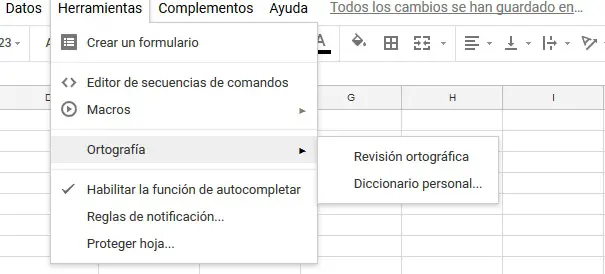
Les feuilles de calcul sont l’alternative de Google au populaire depuis tant d’années, Microsoft Excel , un outil qui sera d’une grande aide à la fois dans le travail de bureau lié aux calculs à la maison, ainsi que dans des environnements plus professionnels .
Comme pour les outils et plates-formes du géant de la recherche , les feuilles de calcul sont une partie essentielle de Google Drive , donc dans ces lignes, nous allons vous montrer quelques astuces intéressantes avec lesquelles vous pouvez tirer le meilleur parti de cette application spécifique et que vous ne saviez peut-être pas. . Vous pouvez également les réaliser de manière simple une fois que vous les savez pour travailler avec cette plate – forme de manière beaucoup plus efficace. Par exemple, Sheets nous permet de supprimer ou d’insérer plusieurs colonnes en même temps .
Convertisseur de devises
À plusieurs reprises, lorsque nous travaillons avec ces applications de calcul , nous avons sûrement constaté que nous devions utiliser des calculatrices ou des applications tierces pour effectuer des conversions de change. Bien qu’il n’y ait rien de mal à cela, la vérité est qu’il sera plus confortable de pouvoir faire la même chose à partir de Google Spreadsheets , car il offre des fonctions intégrées pour la conversion de devises .
Par conséquent, pour tout cela, nous pouvons utiliser la formule suivante: «= <CELLNUMBER> * GOOGLEFINANCE (« CURRENCY: <MONEDAORIGEN> <CONEDADESTINO> »)»
Utiliser le correcteur orthographique dans les feuilles de calcul
C’est une fonctionnalité intéressante qui nous aidera à avoir un document sans fautes d’orthographe , car dans ce type de programmes cette erreur a tendance à se produire plus fréquemment que dans un éditeur de texte , par exemple. Ainsi, cet outil intègre une fonction de vérification orthographique afin que nous puissions l’utiliser si nous en avons besoin. Pour ce faire, nous sélectionnons tout d’abord la plage de cellules que nous souhaitons vérifier et allons dans le menu «Outils / Orthographe».
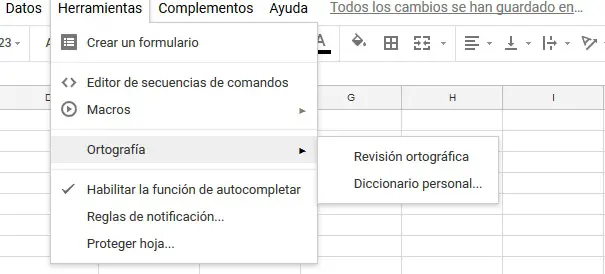
Ensuite, nous dirons que le correcteur orthographique de Google identifiera automatiquement les erreurs que nous avons commises dans cette plage spécifiée.
Traduire des cellules dans des feuilles de calcul Google
Comme vous le savez probablement déjà de première main, grâce aux services offerts par Internet , les frontières ont été réduites, de sorte que pouvoir traduire des textes entre une multitude de langues est déjà devenu courant. Eh bien, c’est quelque chose que nous pouvons également effectuer sur la plate – forme Google que nous traitons dans ces lignes, car elle a sa propre fonction de traduction au cas où nous en aurions besoin.
Cela nous permettra de traduire le contenu des cellules que nous voulons dans plusieurs langues , et la fonction nous aidera également à détecter quelle langue est utilisée à ce moment dans les feuilles que nous avons ouvertes. Pour eux, nous devrons utiliser l’ ordre que nous vous montrons:
«= GOOGLETRANSLATE (<CELDA>,« SOURCE_LANGUAGE »,« DESTINATION_Language »).
Représente les données de feuille par couleur
Avec cette astuce dans Google Spreadsheets , ce que nous allons réaliser est une représentation des données saisies sous forme de couleurs , ce qui sera d’une grande aide lors de la réalisation de certains travaux où il est important de voir, en un coup d’œil, le importance des valeurs que nous avons introduites. Par conséquent, pour réaliser ce type de tâche , nous allons dans le menu «Format» après avoir sélectionné la plage de données que nous voulons traiter.
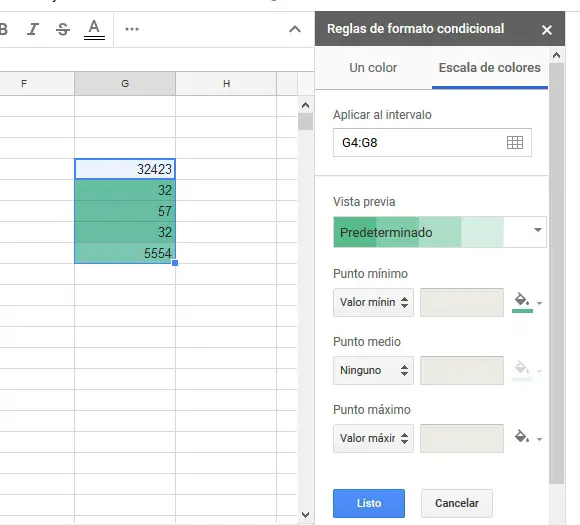
Après cela, nous avons opté pour l’option appelée «Mise en forme conditionnelle», où, dans la fenêtre qui apparaît, nous pouvons déjà spécifier les couleurs que nous allons utiliser pour chaque valeur maximale, moyenne et minimale, de sorte que l’ échelle des tons sera générée . Par lui – même.
Importer des données HTML dans des feuilles de calcul
Les programmes habituels de ce type de programme, vous avez peut-être déjà réalisé que copier et coller des données d’un site Web vers les feuilles de calcul Google n’est pas une tâche facile ou amusante, surtout lorsque la quantité de données est importante. Cependant, cela peut être en grande partie résolu en pouvant importer les données des sites Web . Pour cela, nous n’avons qu’à utiliser une commande dans laquelle nous allons spécifier l’ adresse Web à partir de laquelle nous voulons importer les données qui nous intéressent. La commande en question est la suivante: ”= IMPORTHTML (URL, ITEM, POSITION).
Par exemple, dans le cas où l’on trouve un site web qui a une multitude de données réparties dans des tableaux , on utiliserait la commande «= IMPORTHTML (« URL »,» table », 4), s’il s’agit du quatrième tableau exposé web, celui qui nous intéresse. Donc, l’application Google prend automatiquement le tableau de ce site Web, mais bien sûr, après l’avoir examiné, car ils peuvent produire des erreurs de format .